Animált GIF-szerkesztő: Kiváló eszközök a GIF-ek javításához
A GIF-ek általában különböző közösségi média platformokon és üzenetküldő alkalmazásokon láthatók. Általában arra használják, hogy megosszák érzéseidet vagy érzelmeidet egy dologgal kapcsolatban, és használják a megjegyzések részben, üzenetküldésben és közzétételben. A GIF-eket széles körben használják üzenetek gyors kézbesítésére, szavak nélkül. Ha GIF-eket használsz üzenetként vagy megjegyzésként, azt bárki könnyen megérti, mivel pontosan azt mutatja be, amit érzel.
Van GIF-je, amelyet javítani és javítani szeretne? Amikor a GIF-je szerkesztési folyamaton megy keresztül, minden bizonnyal jobb lesz, mint korábban, és mindenkinek tetszeni fog, aki látja. Tehát ez a bejegyzés a GIF szerkesztő amellyel szerkesztheti a GIF-et. Minden további nélkül folytassa a következő részekkel, hogy megismerje őket.

- ÚTMUTATÓ LISTÁJA
- 1. rész. GIF-szerkesztő szoftver áttekintése
- 2. rész. A legjobb online GIF-szerkesztők
- 3. rész Könnyen használható GIF-szerkesztő alkalmazások
- 4. rész. Összehasonlító táblázat
- 5. rész. GYIK a GIF-ekről
1. rész. GIF-szerkesztő szoftver áttekintése
Szerkesztés közben jobb élményben lesz része az asztali szerkesztő használatával. Szélesebb képernyőn szerkesztheti, és jobban vezérelheti a szerkesztőeszközöket. Ez a rész egy GIF-szerkesztőt biztosít, amelyet a számítógép asztaláról érhet el.
1. ArkThinker Video Converter Ultimate
ArkThinker Video Converter Ultimate egy asztali program hatékony szerkesztő eszközökkel és funkciókkal. Nem kell tapasztalt szerkesztőnek lenni a szoftver elsajátításához, mivel könnyen kezelhető és navigálható rajta, mert csak kezdőbarát felülettel rendelkezik. Ezen kívül van egy beépített MV funkciója, amely lehetővé teszi a GIF szerkesztését. Kész témákkal rendelkezik, amelyeket alkalmazhat a projektjére. Lehetőség van a GIF elforgatására, a keret méretének levágására, a kívánt képarány kiválasztására, valamint a GIF nagyítására vagy kicsinyítésére is. Ezenkívül hozzáadhat egy elsődleges hatást, például kontrasztot, telítettséget, fényerőt és árnyalatot a GIF-hez.
Ez a program kétségtelenül egy kiváló GIF-szerkesztő, amelyre támaszkodhat, mert meghaladja az elvárásait.
- Felhasználóbarát felülettel rendelkezik
- Rengeteg kész témát tartalmaz
- Van egy alaphatása és szűrői
- Gyorsan használható és nincs késés
- Használja a fizetős verziót a teljes hozzáféréshez
2. Képernyő a GIF-re
A Screen To GIF ingyenes, és elérhető a Windows asztalon, amely offline használatra is elérhető. Egyszerű felülettel rendelkezik, amely megkönnyíti a használatát. Ez a program három hasznos funkciót kínál a projekthez: rögzítheti a képernyőt, élő adást a webkameráról vagy digitális vázlattáblát. Ezenkívül beépített szerkesztővel rendelkezik, amely lehetővé teszi a GIF-ek szerkesztését. Ez a program lehetővé teszi a GIF szerkesztését a megosztás előtt, mivel olyan alapvető funkciókkal rendelkezik, amelyek segíthetnek az alkotás javításában. A GIF szerkesztése során válassza ki a rögzíteni kívánt képernyő pontos területét, és adjon hozzá annyi képkockát, amennyit csak lehetséges. Ezzel az animált GIF-szerkesztővel vázlatokkal, billentyűleütésekkel és sok mással hozhat létre és szerkeszthet. Ezenkívül lehetővé teszi szövegek, rajzok és képek hozzáadását a GIF-hez.
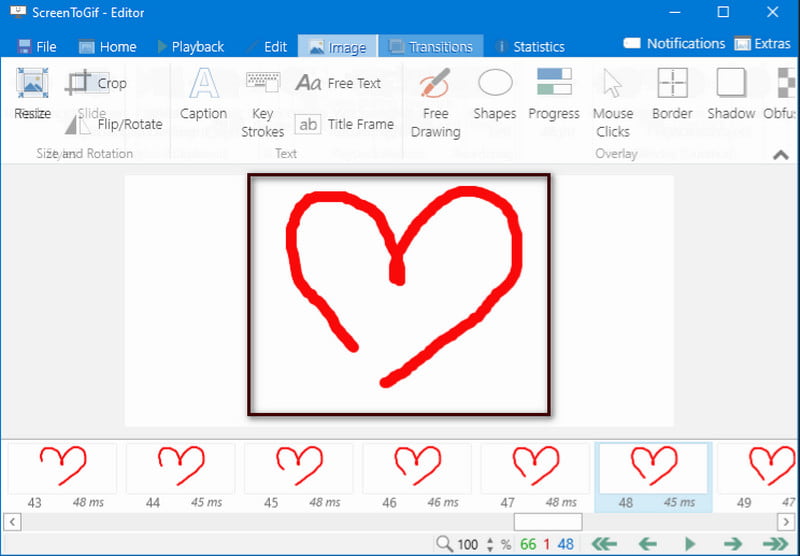
- Ingyenesen használható
- Könnyen kezelhető
- Beépített szerkesztővel rendelkezik
- Nem jelenik meg az alkalmazáslistában vagy a start menüben
3. Gimp
A Gimp egy nyílt forráskódú program, amely ingyenesen letölthető a fő webhelyéről. Ezt a programot általában állóképek és animált GIF-ek szerkesztésére használják. Lehetővé teszi az animált GIF szerkesztését a lehető legegyszerűbb és leggyorsabb folyamatban. Az a jó ebben a programban, hogy minden keretnek külön rétege van, amit a Rétegek panelen láthat. Ezenkívül láthatja az egyes képkockák időtartamát, valamint azt, hogy a képkockákat kombinálták-e vagy cserélték-e. Ezenkívül lehetővé teszi a keretek eltávolítását, és további kép, szöveg vagy bármi más hozzáadását a GIF-hez. Ezenkívül lehetővé teszi a körbevágást, elforgatást és átméretezést. Ez az animált GIF-szerkesztő csak alapvető és korlátozott szerkesztési funkciókkal rendelkezik, amelyek hasznosak a GIF szerkesztéséhez.
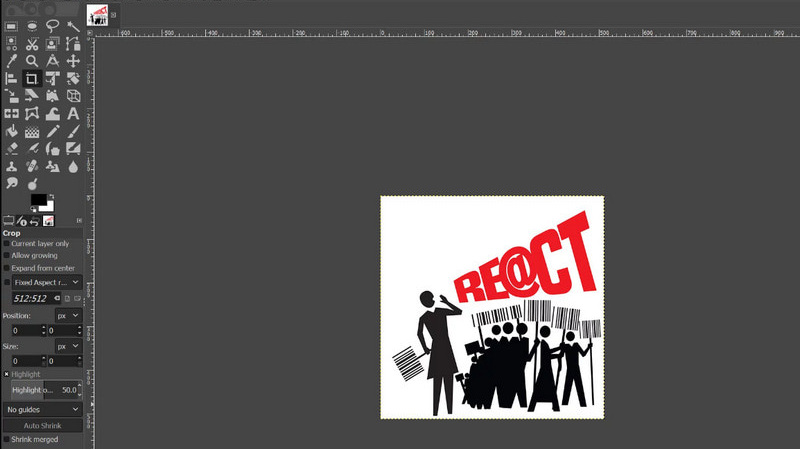
- Ingyenesen elérhető
- Intuitív kezelőfelülettel rendelkezik
- Minden keretréteget szerkeszthet
- Különféle formátumokban tud exportálni
- Korlátozott GIF-szerkesztési funkciók
- Nem könnyű levágni
2. rész. A legjobb online GIF-szerkesztők
Ez a rész olyan online eszközöket biztosít, amelyekhez hozzáférhet, és nem kell semmit letöltenie vagy telepítenie a számítógépére. Ha inkább egy GIF-szerkesztővel szeretné online szerkeszteni GIF-fájlját, folytassa a következő online eszközökkel.
1. Kapwing
A Kapwing egy webalapú eszköz, amelyet online is elérhet. Ez az online eszköz összetett, kép- és videószerkesztő, és számos szerkesztő eszközzel és funkcióval rendelkezik. Ezenkívül beépített GIF készítővel rendelkezik, amely lehetővé teszi a GIF létrehozását és szerkesztését. Ezzel az online eszközzel GIF-eket készíthet a Youtube-ról, vagy másodpercek alatt felhasználhatja képeit. A GIF szerkesztésekor animációkat, képeket, szűrőket, szöveget és átmeneteket adhat hozzá. Ezenkívül levághatja, elforgathatja és beállíthatja a GIF-ben szereplő egyes képkockák sebességét. Az a jó ebben az interneten, hogy számos szöveges animációt és speciális effektust kínál, amelyeket GIF-re alkalmazhat. Ez az online GIF-szerkesztő segít a GIF létrehozásában és szerkesztésében.
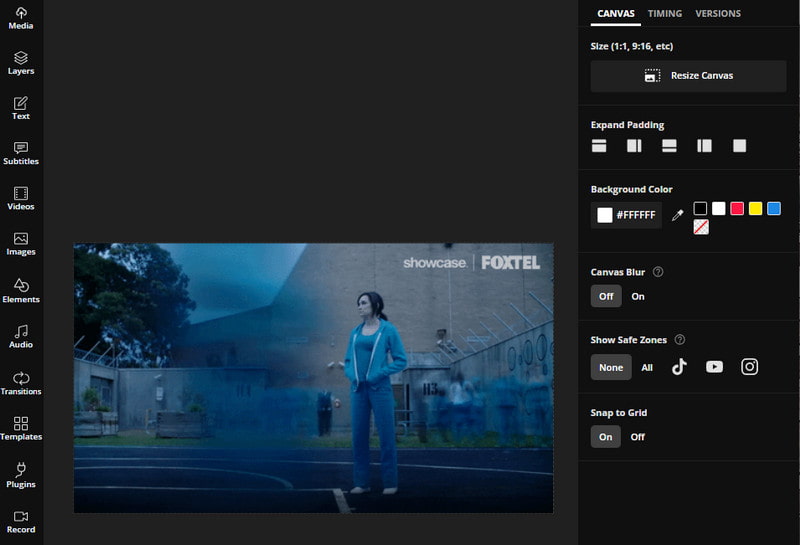
- Online elérhető
- Nem kell letölteni és telepíteni semmit
- Nem jelennek meg hirdetések a képernyőn
- Beépített GIF készítővel rendelkezik
- Rengeteg szerkesztő eszközzel rendelkezik
- Kezdőknek túl bonyolult
- Ehhez be kell jelentkeznie a fiókjába
2. VEED.IO
Egy másik online eszköz, amellyel szerkesztheti a GIF-et, a VEED.IO. Szuper egyszerű felülettel rendelkezik, amelyen könnyű navigálni, akár kezdő, akár tapasztalt szerkesztő. Alapvető és haladó szerkesztőeszközöket és funkciókat biztosít. Tökéletes azoknak a kezdőknek, akik nem akarnak sok időt tölteni a szerkesztéssel. Ez a böngésző alapú szerkesztőplatform képes konvertálni, létrehozni és szerkeszteni GIF-eket. A GIF-et néhány lépésben finomabb kimenetté alakíthatja. Lehetővé teszi szövegek és effektusok hozzáadását, felosztását, felgyorsítását és lassítását a projektben. Feliratokat és hangulatjeleket is hozzáadhat, és levághatja a GIF végeit, ha túl hosszú. Ez az online eszköz egyszerű, így egyértelmű, hogyan kell használni és működik.
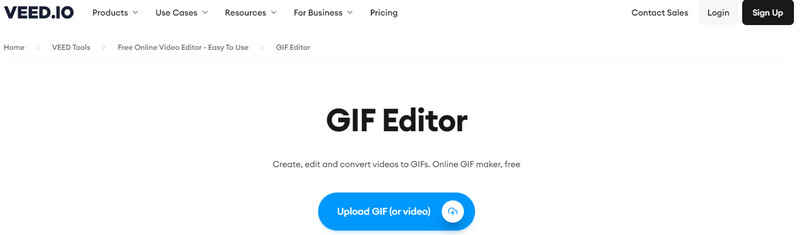
- Használata egyszerű
- Ingyenes és online elérhető
- Ehhez nem kell bejelentkeznie a fiókjába
- Gyors internet szükséges
- Időbe telik a betöltése
3. rész Könnyen használható GIF-szerkesztő alkalmazások
1. GIF-készítő, GIF-szerkesztő
A GIF Maker and Editor egy ingyenes GIF-készítő alkalmazás, amely lehetővé teszi animált GIF-ek készítését egyszerű és gyors eljárással. Ez az alkalmazás kezdőbarát felülettel rendelkezik, amely könnyen kezelhető és navigálható. Ezenkívül hasznos eszközöket és funkciókat biztosít a szerkesztési folyamathoz. Csak néhány percet vesz igénybe a GIF javítása és megjavítása. Ez az alkalmazás kizárólag GIF-ekhez beépített funkciókkal rendelkezik, például GIF szerkesztése, Képek ➡ GIF, Kamera ➡ GIF, GIF gyorsszerkesztés és még sok más. Ha szerkeszteni szeretné a GIF-et, lépjen közvetlenül a GIF gyorsszerkesztésére, és onnan szöveget, effektusokat, matricákat és még sok minden mást is hozzáadhat az alkotásához.
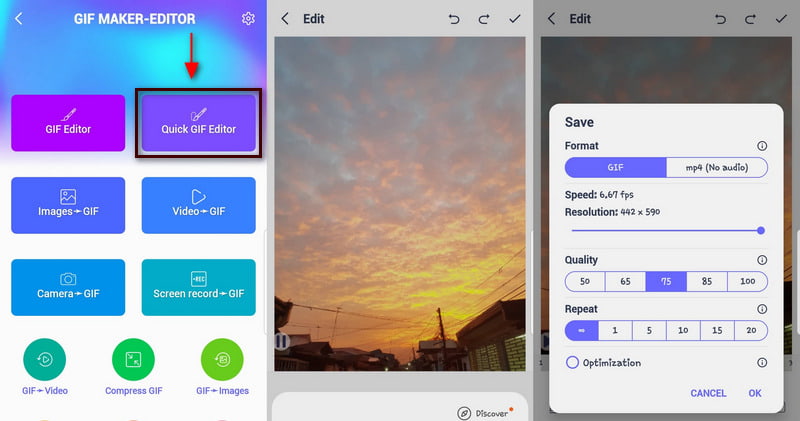
- Beépített GIF szerkesztővel rendelkezik
- Rengeteg szerkesztő eszközzel rendelkezik
- Ehhez nem kell bejelentkeznie a fiókjába
- Spam jellegű hirdetések jelennek meg a képernyőn
2. Giphy
Egy másik alkalmazás, amellyel szerkesztheti a GIF-et, a Giphy. Ez az alkalmazás számos ingyenes GIF-et tartalmaz, amelyeket a könyvtár opcióban találhat. Ez a GIF-szerkesztő lehetővé teszi a GIF-ek vágását, szöveg hozzáadását és szűrését. Ha levágja a GIF-et, a kimenet kisebb lesz. És ha szöveget vagy matricát ad hozzá, és effektust alkalmaz, a kimenet nagyobb lesz. Ezenkívül megváltoztathatja a GIF lejátszásának irányát. Visszatekerheti vagy lejátszhatja. A Giphy közvetlenül nem engedélyezi a csak a könyvtár opcióban található GIF-ek szerkesztését. A GIF szerkesztése előtt mentse el a telefon galériájába. Amikor szerkeszti a GIF-et ebben az alkalmazásban, nem jelenik meg vízjel rajta. Nem számít, honnan szerzi be a GIF-et; az a fontos, hogy bárhol biztonságosan használhatja.
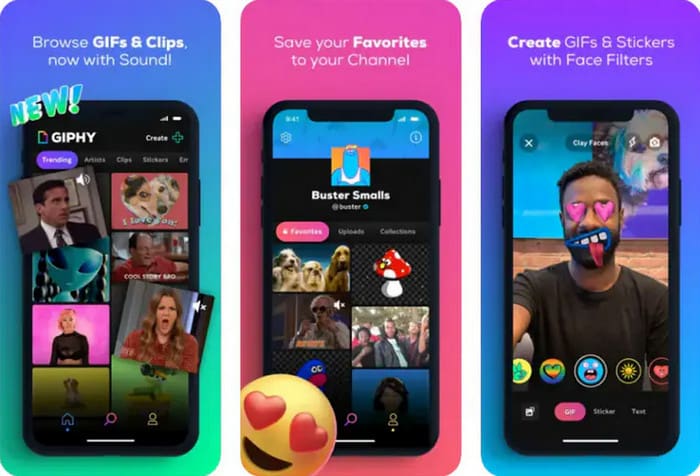
- Van egy könyvtár opciója, amely számos GIF-ből áll
- Kiválóan javítja a GIF-et
- Nem teszi lehetővé a hurok letiltását
- Ehhez be kell jelentkeznie vagy regisztrálnia kell
4. rész. Összehasonlító táblázat
| Főbb jellemzők | Szerkesztési lehetőség | Kezdőbarát felület | Felület |
|---|---|---|---|
| ArkThinker Video Converter Ultimate | ✔ | ✔ | Szoftver |
| Képernyő GIF-hez | ✔ | ✔ | Szoftver |
| ZSINÓR | ✔ | ✖ | Szoftver |
| Kapwing | ✔ | ✖ | Böngésző |
| VEED.IO | ✔ | ✔ | Böngésző |
| GIF készítő és szerkesztő | ✔ | ✔ | Alkalmazás |
| Giphy | ✔ | ✔ | Alkalmazás |
5. rész. GYIK a GIF-ekről
Milyen előnyei vannak a GIF szerkesztő használatának?
Az animált GIF-ek használatának egyik elsődleges előnye a méret, mivel más fájlformátumokhoz képest kisebb. A GIF kicsi, így gyorsabban töltődik be a minőség elvesztése nélkül.
Milyen korlátai vannak a GIF fájlformátumnak?
A GIF egy kis fájlformátum, 256 színnel, így elmosódottan fog kinézni, mivel csak alacsony felbontása van.
Miért késik a GIF-em?
A GIF olyan lassan töltődik be, mert rengeteg képkocka van rajta, ami késést okoz.
Mi a fő előnye a GIF-ek közösségi tartalmakban való használatának?
A GIF-eket általában arra használják, hogy kapcsolatba lépjenek a közönséggel, és ezzel egyidejűleg lekötik a figyelmüket. Ha vállalkozást vezet, könnyen átadhatja márkája üzenetét másodpercek alatt egy GIF segítségével.
Következtetés
Ha először szerkeszt GIF-eket, biztos, hogy olyan eszközt fog keresni, amely több szerkesztési lehetőséget kínál. Ez a bejegyzés olyan eszközöket kínál, amelyeket online és offline is elérhet asztali számítógépéről és mobiltelefonjáról. Önön múlik, hogy milyen eszközzel szerkeszti a GIF-et. Kezdj el tanulni hogyan kell szerkeszteni egy GIF-et a fent megadott eszközök segítségével.
Mi a véleményed erről a bejegyzésről? Kattintson a bejegyzés értékeléséhez.
Kiváló
Értékelés: 4.9 / 5 (alapján 362 szavazatok)
További megoldások keresése
Átfogó útmutató az animált GIF lassításához vagy felgyorsításához Ezgif Resize – Ezgif videóvágás és a legjobb Ezgif alternatíva Megbízható GIF szűrőalkalmazás a GIF javításához [6 Eszközök] Hogyan állítsunk be egy GIF hurok változást és játsszuk le örökre Módszerek a vízjel hozzáadásához a GIF-hez és a vízjel eltávolításához a GIF-en A 6 legjobb online videovágó a nem kívánt keretek eltávolításáhozRelatív cikkek
- Kép szerkesztése
- Zene hozzáadása GIF-hez: Konvertálás után illesszen be zenét a GIF-be
- GIF átméretező: Végső eszközök az animált GIF átméretezéséhez
- [6 Eszközök] Hogyan állítsunk be egy GIF hurok változást és játsszuk le örökre
- GIF-vágó: Hogyan vágjunk GIF-et egyszerű és gyors módszerekkel
- Egyszerű irányelvek a videó vágásához a Snapchatben
- A videók lerövidítésének legegyszerűbb módjai különböző eszközökön
- 3 módszer a videókhoz szöveg hozzáadására online és offline eszközök használatával
- Módszerek a vízjel hozzáadásához a GIF-hez és a vízjel eltávolításához a GIF-en
- Hogyan készítsünk Instagram-szűrőt kiváló eszközökkel
- Egyszerű módszerek a fényképek online és offline videókhoz való hozzáadásához



